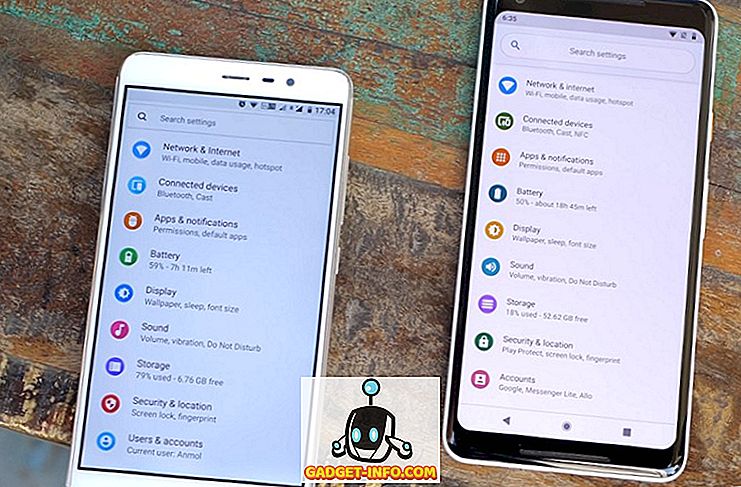Das Battle-Royale-Genre ist im letzten Jahr explodiert, kurz nach der Open-Beta-Veröffentlichung von PlayerUnknowns Battlegrounds, besser bekannt als PUBG, auf dem PC. Der Erfolg des Spiels veranlasste eine Reihe anderer Entwickler dazu, ihre eigenen Battle-Royale-Spiele zu veröffentlichen, von denen jede ihre eigene einzigartige Wendung auf der Gameplay-Seite hatte. Die Dinge gingen noch weiter in die Luft, als diese Spiele ihren Weg zu mobilen Geräten fanden und ihr Free-to-Play-Modell eine große Rolle dabei spielte, die Spiele so populär zu machen. PUBG Mobile ist derzeit mit über 100.000 Downloads allein im Google Play Store der amtierende Champion. Nun werden viele von Ihnen zustimmen, dass das Spielen von Schießspielen auf einem Touchscreen nicht so intuitiv ist und sich nicht so gut anfühlt wie das Verwenden von Maus und Tastatur. Aber wenn man bedenkt, dass nicht jeder bereit ist, für PUBG auf dem PC zu zahlen oder einen PC hat, der leistungsfähig genug ist, um das Spiel auszuführen, hat man keine große Auswahl, so scheint es. Wenn Sie sich also gefragt haben, wie Sie das Beste aus beiden Welten herausholen können, haben wir für Sie gesorgt. So spielen Sie PUBG Mobile auf dem PC:
Spielen Sie PUBG Mobile auf Ihrem Windows-PC
Bevor wir mit dem Schritt-für-Schritt-Tutorial beginnen, lassen Sie uns eines klarstellen: PUBG Mobile läuft nicht nativ auf Windows-PCs und erfordert einen Android-Emulator . Zwar gibt es einige Android-Emulatoren für Windows-PCs, aber nicht alle sind in der Lage, PUBG Mobile auszuführen, wobei einige Probleme mit der Leistung auftreten und andere keine genaue Tastenbelegung unterstützen. Glücklicherweise hat der Entwickler Tencent Games seinen eigenen Emulator - den Tencent Gaming Buddy (Download) - herausgebracht, der PUBG Mobile auf Windows-PCs problemlos laufen lässt. Hier erfahren Sie, wie Sie den Tencent Gaming Buddy-Emulator auf Ihrem PC einrichten und die optimalen Einstellungen hervorheben können, die Sie verwenden sollten, um das Spiel reibungslos auszuführen.
So richten Sie den Tencent Gaming Buddy ein
Der Tencent Gaming Buddy, der zu Recht der beste Emulator für PUBG Mobile ist, ist relativ einfach zu bedienen. Um zu beginnen, müssen Sie die Setup-Datei von diesem Link herunterladen und den Emulator auf Ihrem Windows-PC installieren.

Der Einrichtungsprozess ist recht einfach und unkompliziert. Führen Sie einfach die EXE-Datei aus und der Setup-Assistent führt Sie durch den Vorgang . Die Setup-Programmdatei installiert zuerst den Emulator auf Ihrem System. Anschließend wird PUBG Mobile heruntergeladen.

Passen Sie die Emulatoreinstellungen an, um eine optimale Leistung zu erzielen
Wenn das Spiel heruntergeladen wird, können Sie den Emulator so einrichten, dass eine optimale Leistung auf Ihrem System sichergestellt ist, da die Standardeinstellungen nicht die beste Leistung bieten. Klicken Sie dazu in der oberen rechten Ecke des Emulator-Startbildschirms auf das Hamburger-Menü und tippen Sie auf die Option 'Einstellungen'.

In der Einstellungsoption müssen Sie die folgenden Änderungen vornehmen, um die beste Leistung sicherzustellen:
- Auf der Registerkarte " Allgemein " des Einstellungscenters müssen Sie keine wesentlichen Änderungen vornehmen, um die Leistung zu verbessern. Sie können jedoch auswählen, ob Sie den Emulator beim Start von Windows ausführen möchten oder nicht . Die Option ist standardmäßig aktiviert. Falls Sie einen älteren PC oder keine Boot-SSD haben, empfiehlt es sich, die Option zu deaktivieren, damit der Emulator keinen Einfluss auf die Start- / Neustartzeit von hat dein PC.

- Aktivieren Sie auf der Registerkarte "Engine" die Einstellung "Prioritize Dedicated GPU", um sicherzustellen, dass der Emulator die dedizierte GPU auf Ihrem System verwendet, wodurch die Leistung erheblich verbessert wird. Wenn Sie keine dedizierte GPU haben, hat das Einschalten der Einstellung keinen Einfluss auf die Leistung.

- Wählen Sie im Dropdown-Menü "Speicher" die höchste verfügbare Speichereinstellung aus, wählen Sie im Dropdown-Menü "Prozessor" die maximale Anzahl an Kernen aus und stellen Sie die Auflösung nach Ihren persönlichen Vorlieben ein.


Bei meinen Tests habe ich auch festgestellt, dass die Auswahl der niedrigstmöglichen DPI aus dem Dropdown-Menü "DPI" einen positiven Einfluss auf die Leistung hat. Wenn Sie mit dem Ändern der Einstellungen fertig sind, müssen Sie den Emulator neu starten, damit die Einstellungen wirksam werden. Stellen Sie jedoch sicher, dass Sie einen Neustart durchführen, nachdem der Download abgeschlossen ist. Andernfalls müssen Sie das Spiel von Grund auf herunterladen.
Passen Sie die Einstellungen im Spiel an, um die beste Leistung zu erzielen
Nachdem Sie das Spiel heruntergeladen haben und bereits die optimalen Einstellungen vorgenommen haben, können Sie das Spiel ausführen. Wenn Sie das Spiel zum ersten Mal starten, sehen Sie rechts neben dem Emulator ein Bedienfeld, in dem alle Tastatur- und Maussteuerelemente aufgelistet sind, um das Spiel zu spielen. Während die meisten PC-Spieler mit den Steuerelementen vertraut sind, würde ich Ihnen, wenn Sie noch nie ein Shooter-Spiel auf Ihrem PC gespielt haben, raten, die Steuerelemente durchzugehen und sie so gut wie möglich auswendig zu lernen. Das Bedienfeld kann bei Nichtgebrauch leicht ausgeblendet werden.

Sie können sich jetzt bei Ihrem Twitter- oder Facebook-Konto anmelden, um Ihre PUBG Mobile-Daten zu synchronisieren oder als Gast zu spielen, wenn Sie sich nicht bei Ihrem Konto anmelden möchten. Wenn Sie sich mit den gleichen Anmeldeinformationen wie auf Ihrem Telefon anmelden, werden alle Ihre PUBG Mobile-Kontodaten in den Emulator übertragen und die Statistiken bleiben synchronisiert, unabhängig davon, auf welcher Plattform Sie das Spiel spielen.

Wenn Sie angemeldet sind, können Sie die Einstellungen im Spiel nach Ihren Wünschen und den Fähigkeiten Ihres Systems anpassen. Mein System verfügt über einen Intel Core i7-7700HQ, gekoppelt mit einer Nvidia GeForce GTX 1050Ti und 16 GB RAM, und ich verwende die folgenden Einstellungen:

Mit diesen Einstellungen läuft das Spiel auf meinem System ziemlich gut mit geringfügigen Rucklern und Verzögerungen hier und da, was zu erwarten ist, da wir das Spiel auf einem Emulator laufen lassen. Erwarten Sie nicht, dass das Spiel so gut läuft, wie es auf einem High-End-Smartphone laufen würde, selbst wenn der PC mit High-End-Hardware ausgestattet ist . Da sich der Emulator des Tencent Gaming Buddy noch in der Beta-Phase befindet, hat er einen eigenen gerechten Anteil an Problemen.
Sie können die Steuerelemente auch nach Ihren Wünschen ändern, indem Sie auf die Schaltfläche "Anpassen" in der linken unteren Ecke der Registerkarte "Steuerelemente" im Spieleinstellungsmenü klicken.

Eine andere Sache, die Sie vor dem Spielen eines Spiels möglicherweise anpassen möchten, ist die Empfindlichkeit. Nach meiner Erfahrung sind die voreingestellten Empfindlichkeitseinstellungen für meinen Geschmack etwas zu empfindlich, und ich habe sie erheblich gesenkt, um Kameraschwenk, ADS und die Empfindlichkeit des Oszilloskops etwas handhabbarer zu machen.

Wenn Sie alle gewünschten Einstellungen vorgenommen haben, können Sie direkt in ein Spiel einsteigen und PUBG Mobile auf Ihrem PC spielen. Beachten Sie, dass Spieler, die einen Emulator verwenden, nur mit anderen Spielern verglichen werden, die einen Emulator verwenden, und wenn das Spiel Ihnen erlaubt, Spiele mit Ihren Freunden aufzunehmen, die auf mobilen Geräten spielen, könnten Ihre Freunde dies finden selbst einen erheblichen Nachteil gegenüber Spielern, die eine Tastatur und eine Maus verwenden.
Spielen Sie PUBG Mobile auf Ihrem PC und schnappen Sie sich das Chicken Dinner
Nun, das fasst zusammen, wie Sie PUBG Mobile auf Ihrem PC spielen können. Der Tencent Gaming Buddy ist zweifellos der beste Emulator für PUBG Mobile und obwohl es einige andere beliebte Emulatoren wie Bluestacks und Nox gibt, bieten sie nicht das gleiche relativ flüssige Gameplay-Erlebnis wie das Tencent Gaming Buddy . Wenn Sie andere Emulatoren verwenden, treten möglicherweise auch einige Probleme mit den Steuerelementen und der Steuerungszuordnung auf. Sie sollten sich also am besten beim Tencent Gaming Buddy aufhalten, wenn PUBG Mobile alles ist, was Sie spielen möchten. Die anderen Emulatoren sind vielleicht für andere Spiele besser geeignet, aber sie sind nicht gut für PUBG Mobile.
Nun, da Sie wissen, wie PUBG Mobile auf dem PC zu spielen ist, glauben Sie, dass Sie Ihr Gameplay und Ihr Ranking verbessern können? Teilen Sie Ihre Erfahrungen mit dem Tencent Gaming Buddy in den Kommentaren unten mit. Falls Sie Probleme haben, werden wir unser Bestes tun, um Lösungen für alle Probleme zu finden, mit denen Sie PUBG Mobile auf Ihrem PC ausführen können.